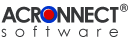 |
| ImageEngine 2.0 Dokumentation |
| 7. Benutzung 7.2. Extrahieren Die Extrahieren-Funktion erzeugt ein PDF-Dokument das ausschließlich die Bilder des Ausgangsdokumentes enthält. Zum Anwenden der Extrahieren Funktion auf das Front-Dokument wird das Menu "ImageEngine" –> "Extrahieren…" aufgerufen. Nun erscheint der Dokument-Dialog, mit dem eingestellt wird, ob die Funktion auf das gesamte Dokument oder einen Bereich zusammenhängender Seiten angewendet werden soll. Es ist ein Schaltfläche für das Ändern der Einstellungen der Extrahieren Funktion vorhanden. 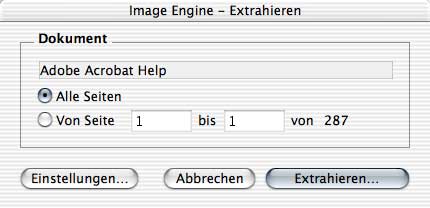 Um die Extrahieren Funktion abzubrechen wird die Schaltfläche "Abbrechen" betätigt. Um die Extrahieren Funktion mit dem vorgesehen Dokument zu starten, wird die Schaltfläche "Extrahieren…" betätigt. Zum Anwenden der Extrahieren Funktion auf eine gespeichert PDF-Datei, wird das Menu "ImageEngine" –> "Extrahieren aus Datei…" aufgerufen. Es erscheint ein "Datei Öffnen" Dialog, mit dem die vorgesehene Datei ausgewählt wird. Bei Betätigen der Schaltfläche "Abbrechen" wird die Extrahieren Funktion abgebrochen. Da die "Extrahieren aus Datei…" Funktion nur auf das gesamte Dokument angewendet werden kann, erscheint der Dokument-Dialog nicht. Achtung: Wenn die Sicherheitseinstellungen des Ausgangsdokumentes die Einschränkung "Kopieren oder Entnehmen von Inhalt nicht zulässig, Zugriff deaktivieren" enthält, verlangt ImageEngine die Eingabe des Passwortes um das "Kopieren oder Entnehmen von Inhalt" zu erlauben. 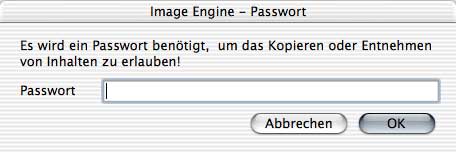 Falls ein ungültiges Passwort eingegeben wird, zeigt ImageEngine eine Warnung und beendet die jeweilige Funktion.  ImageEngine zeigt nun ein Fenster mit einer Fortschrittsanzeige. Die Export Funktion kann durch Betätigen der Tastenkombination "Befehl" + "." oder der "esc"-Taste abgebrochen werden. 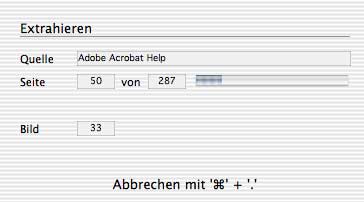 Um die bisher erzeugten Ergebnisse der Bearbeitung zu erhalten, wird der Benutzer gefragt, ob das soweit erstellte Dokument verwendet werden soll. Diese Anfrage erscheint nur, wenn bis dahin zumindest ein Bild im Augangsdokument gefunden wurde. 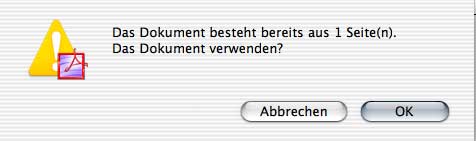 Wenn die Einstellung "Piktogramme einbetten" aktiviert ist, erzeugt ImageEngine die Piktogramme aller Seiten und in zeigt in einm Fenster den Arbeitsfortschritt an. Die Funktion kann durch Betätigen der Tastenkombination "Befehl" + "." oder der "esc"- Taste abgebrochen werden. 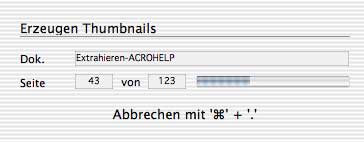 Der weitere Ablauf hängt von den Einstellungen für "Automatisch" ab. Wenn "Automatisch" deaktiviert ist, zeigt ImageEngine einen Dialog an, um dem Benutzer die Auswahl eines Ordners für die zu erzeugenden Dateien zu ermöglichen. Wenn "Automatisch" aktiviert ist, werden die Dateien automatisch in einem neu angelegten Unterordner im jeweis zugewiesenen Ausgabeordner gespeichert. Achtung: Der Unterordner wird nur dann angelegt, wenn ImageEngine zumindest eine Datei erzeugt hat. Wenn ein PDF-Dokument als Datei gespeichert wird, erscheint ein Fenster mit einer Fortschrittsanzeige. Dieser Prozeß kann nicht unterbrochen werden. 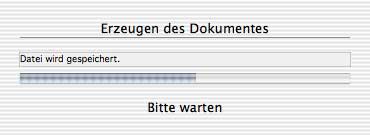 Achtung: Wenn die Einstellung für Erzeugen mit "Nur Datei Sichern" oder "Datei sichern und anzeigen" und "Automatisch" ausgeschaltet ist, wird der Benutzter aufgefordert, in einem "Datei Sichern" Dialog den Speicherort für die neu erzeugte Datei anzugeben. Falls dieser Dialog abgebrochen wird, wird das neue Dokument weder gespeichert noch angezeigt. Das Ergebnis der Extrahieren Funktion ist ein PDF-Dokument. Ob dieses Dokument als neues Front-Dokument erscheint, hängt von den Einstellungen für das Erzeugen ab. Erzeugen: Es kann eingestellt werden, wie das PDF-Dokument erzeugt wird.
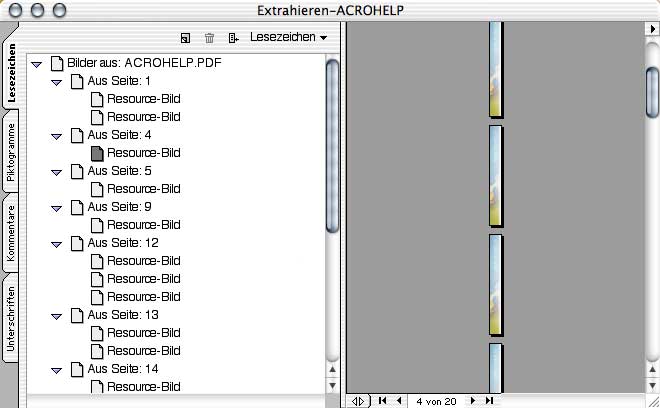 |